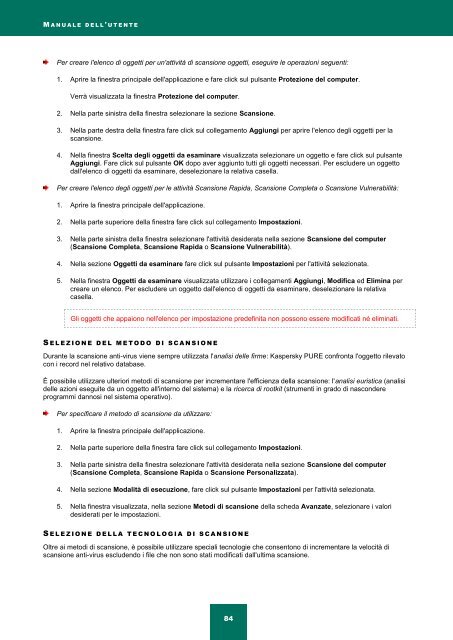Ladda ner PDF - Index of - Kaspersky-labs.com
Ladda ner PDF - Index of - Kaspersky-labs.com
Ladda ner PDF - Index of - Kaspersky-labs.com
You also want an ePaper? Increase the reach of your titles
YUMPU automatically turns print PDFs into web optimized ePapers that Google loves.
M A N U A L E D E L L ' U T E N T E<br />
Per creare l'elenco di oggetti per un'attività di scansione oggetti, eseguire le operazioni seguenti:<br />
1. Aprire la finestra principale dell'applicazione e fare click sul pulsante Protezione del <strong>com</strong>puter.<br />
Verrà visualizzata la finestra Protezione del <strong>com</strong>puter.<br />
2. Nella parte sinistra della finestra selezionare la sezione Scansione.<br />
3. Nella parte destra della finestra fare click sul collegamento Aggiungi per aprire l'elenco degli oggetti per la<br />
scansione.<br />
4. Nella finestra Scelta degli oggetti da esaminare visualizzata selezionare un oggetto e fare click sul pulsante<br />
Aggiungi. Fare click sul pulsante OK dopo aver aggiunto tutti gli oggetti necessari. Per escludere un oggetto<br />
dall'elenco di oggetti da esaminare, deselezionare la relativa casella.<br />
Per creare l'elenco degli oggetti per le attività Scansione Rapida, Scansione Completa o Scansione Vul<strong>ner</strong>abilità:<br />
1. Aprire la finestra principale dell'applicazione.<br />
2. Nella parte superiore della finestra fare click sul collegamento Impostazioni.<br />
3. Nella parte sinistra della finestra selezionare l'attività desiderata nella sezione Scansione del <strong>com</strong>puter<br />
(Scansione Completa, Scansione Rapida o Scansione Vul<strong>ner</strong>abilità).<br />
4. Nella sezione Oggetti da esaminare fare click sul pulsante Impostazioni per l'attività selezionata.<br />
5. Nella finestra Oggetti da esaminare visualizzata utilizzare i collegamenti Aggiungi, Modifica ed Elimina per<br />
creare un elenco. Per escludere un oggetto dall'elenco di oggetti da esaminare, deselezionare la relativa<br />
casella.<br />
Gli oggetti che appaiono nell'elenco per impostazione predefinita non possono essere modificati né eliminati.<br />
S E L E Z I O N E D E L M E T O D O D I S C A N S I O N E<br />
Durante la scansione anti-virus viene sempre utilizzata l'analisi delle firme: <strong>Kaspersky</strong> PURE confronta l'oggetto rilevato<br />
con i record nel relativo database.<br />
È possibile utilizzare ulteriori metodi di scansione per incrementare l'efficienza della scansione: l'analisi euristica (analisi<br />
delle azioni eseguite da un oggetto all'interno del sistema) e la ricerca di rootkit (strumenti in grado di nascondere<br />
programmi dannosi nel sistema operativo).<br />
Per specificare il metodo di scansione da utilizzare:<br />
1. Aprire la finestra principale dell'applicazione.<br />
2. Nella parte superiore della finestra fare click sul collegamento Impostazioni.<br />
3. Nella parte sinistra della finestra selezionare l'attività desiderata nella sezione Scansione del <strong>com</strong>puter<br />
(Scansione Completa, Scansione Rapida o Scansione Personalizzata).<br />
4. Nella sezione Modalità di esecuzione, fare click sul pulsante Impostazioni per l'attività selezionata.<br />
5. Nella finestra visualizzata, nella sezione Metodi di scansione della scheda Avanzate, selezionare i valori<br />
desiderati per le impostazioni.<br />
S E L E Z I O N E D E L L A T E C N O L O G I A D I S C A N S I O N E<br />
Oltre ai metodi di scansione, è possibile utilizzare speciali tecnologie che consentono di incrementare la velocità di<br />
scansione anti-virus escludendo i file che non sono stati modificati dall'ultima scansione.<br />
84